win10启动后任务栏无反应怎么办 win10底部任务栏无响应解决方法
更新时间:2023-09-17 10:16:00作者:runxin
我们在操作win10电脑的时候,经常也需要通过桌面底部任务栏来对运行中的程序窗口进行切换操作,可是近日有用户的win10电脑在启动之后,点击桌面底部任务栏时却总是一直无响应,对此win10启动后任务栏无反应怎么办呢?以下就是小编教大家的win10底部任务栏无响应解决方法。
具体方法:
方法一:
1、按下“ctrl+alt+delete”键,打开任务管理器。
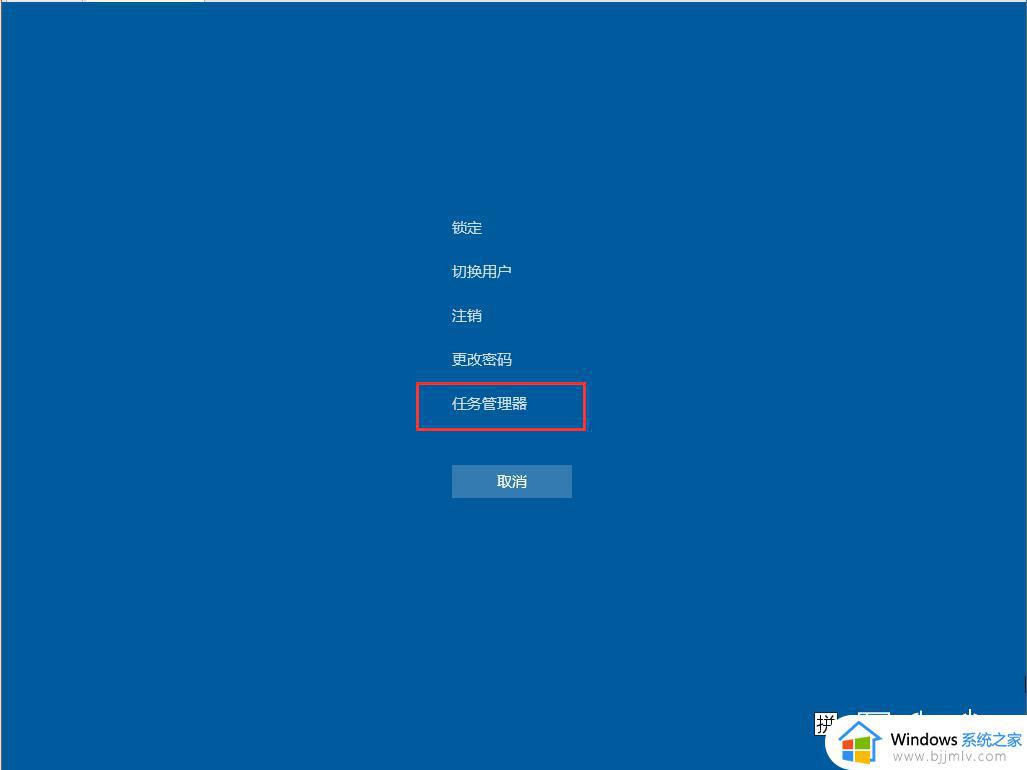
2、首先点击第一列【名称】,以按照名称排序,使得进程名在列表中保持不动。
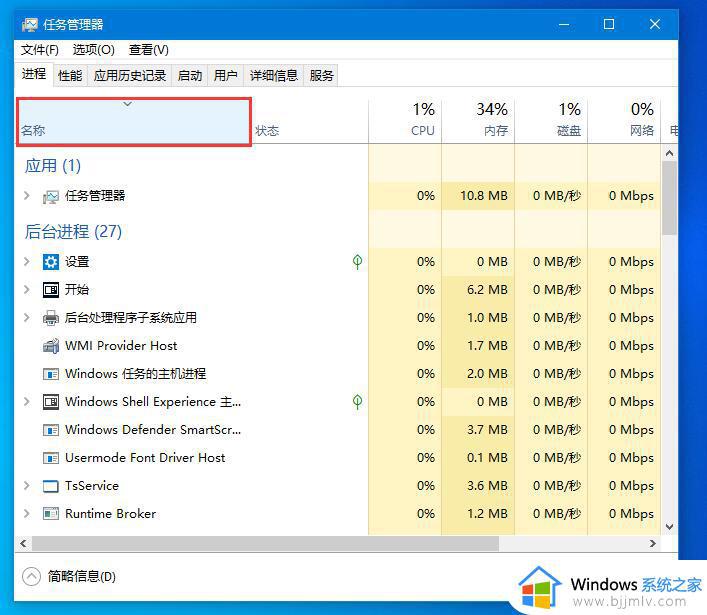
3、在下边找到一个叫做“Windows 资源管理器”的进程,点击右下角的重新启动,稍等几秒即可解决问题。
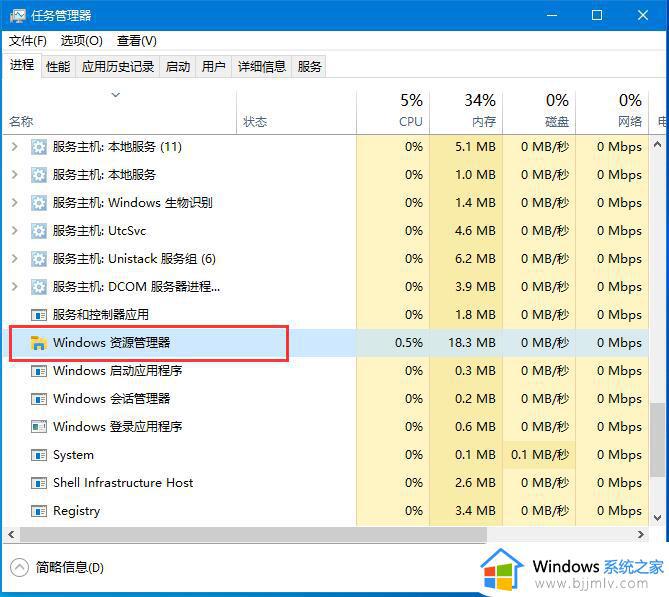
方法二:
1、按下“win + R”,打开运行窗口,输入“powershell”。
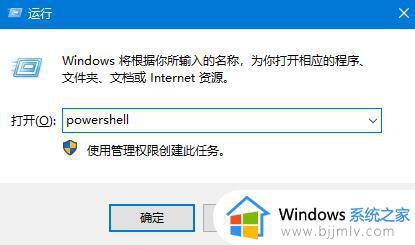
2、确定运行“powershell”,在powershell中可以查看和操作进程。要重启explorer进程,只需要停止它就能自动重启。
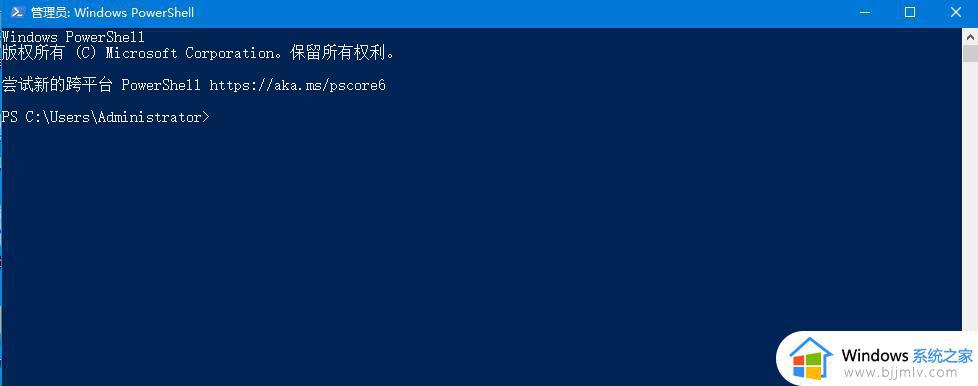
上述就是小编告诉大家的win10底部任务栏无响应解决方法所有步骤了,如果您也遇到此类问题,可以按照小编讲解的方法来解决,希望这些方法能帮助到大家。
win10启动后任务栏无反应怎么办 win10底部任务栏无响应解决方法相关教程
- win10任务栏没反应怎么办 win10底部任务栏无响应怎么解决
- win10 任务栏无响应怎么办 win10底部任务栏没有响应怎么解决
- win10底部任务栏点击无响应怎么办 win10底部任务栏点击没反应处理方法
- win10任务栏无响应解决方法 win10任务栏没反应怎么回事
- win10任务栏没反应怎么办 win10任务栏无响应如何解决
- win10下方任务栏无反应怎么办 win10电脑底部任务栏无响应修复方法
- win10点任务栏没反应怎么办 win10点击任务栏无反应的解决办法
- win10底下的任务栏没反应怎么办 win10系统下面任务栏没反应无响应如何解决
- win10任务栏未响应怎么回事 win10任务栏无响应如何解决
- win10底部任务栏一直转圈圈怎么办 win10底部任务栏卡死无响应怎么解决
- win10如何看是否激活成功?怎么看win10是否激活状态
- win10怎么调语言设置 win10语言设置教程
- win10如何开启数据执行保护模式 win10怎么打开数据执行保护功能
- windows10怎么改文件属性 win10如何修改文件属性
- win10网络适配器驱动未检测到怎么办 win10未检测网络适配器的驱动程序处理方法
- win10的快速启动关闭设置方法 win10系统的快速启动怎么关闭
win10系统教程推荐
- 1 windows10怎么改名字 如何更改Windows10用户名
- 2 win10如何扩大c盘容量 win10怎么扩大c盘空间
- 3 windows10怎么改壁纸 更改win10桌面背景的步骤
- 4 win10显示扬声器未接入设备怎么办 win10电脑显示扬声器未接入处理方法
- 5 win10新建文件夹不见了怎么办 win10系统新建文件夹没有处理方法
- 6 windows10怎么不让电脑锁屏 win10系统如何彻底关掉自动锁屏
- 7 win10无线投屏搜索不到电视怎么办 win10无线投屏搜索不到电视如何处理
- 8 win10怎么备份磁盘的所有东西?win10如何备份磁盘文件数据
- 9 win10怎么把麦克风声音调大 win10如何把麦克风音量调大
- 10 win10看硬盘信息怎么查询 win10在哪里看硬盘信息
win10系统推荐